Aktualisiert April 2024: Erhalten Sie keine Fehlermeldungen mehr und verlangsamen Sie Ihr System mit unserem Optimierungstool. Hol es dir jetzt unter diesen Link
- Laden Sie das Reparaturtool hier.
- Lassen Sie Ihren Computer scannen.
- Das Tool wird dann deinen Computer reparieren.
Wenn Sie eine Webseite in Chrome oder einem anderen Browser öffnen, sendet der Browser die HTTP-Anforderung an den Quellserver, der die Website hostet.
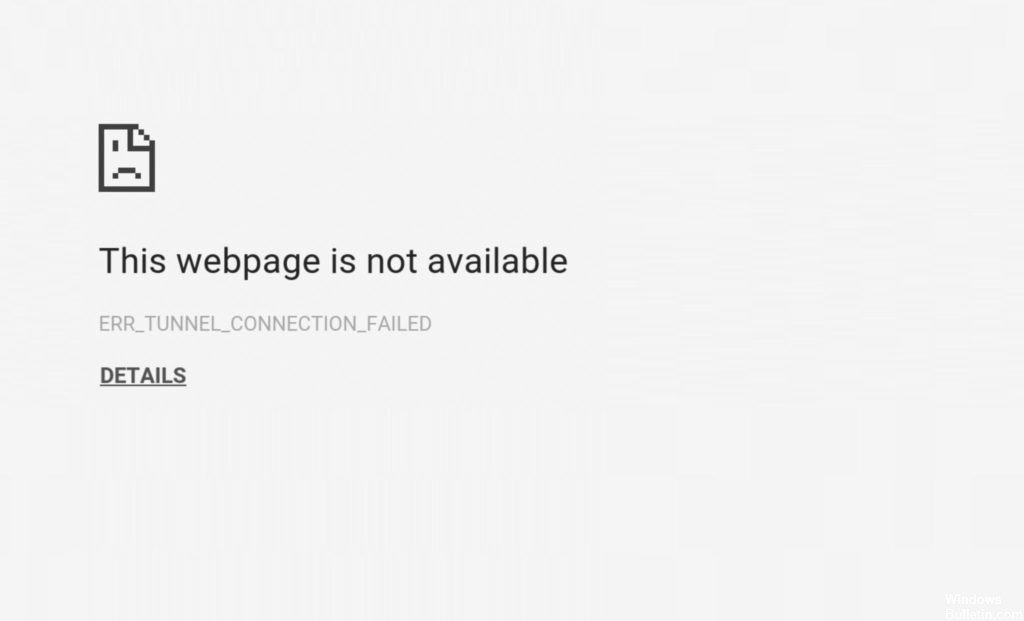
Wenn ein Netzwerkadministrator oder ISP die Anfrage vom Browser blockiert, Chrome zeigt einen Fehler an ERR_TUNNEL_CONNECTION_FAILED. Es wird angegeben, dass die angeforderte Website aufgrund eines vorübergehenden Ausfalls oder eines dauerhaften Umzugs nicht verfügbar ist.
Browser-Cookies löschen und Daten zwischenspeichern
Manchmal blockieren der Browser-Cache und Cookies die Verbindung und zeigen diesen Fehler an. Dadurch können Sie Cookies und den Browserverlauf löschen, um dieses Problem zu lösen.
Öffnen Sie einfach Ihren Google Chrome-Browser und kopieren Sie das unten stehende Angebot in die Suchleiste. Drücken Sie die Eingabetaste auf der Tastatur.
Chrome: // Einstellungen / Cookies
Klicken Sie nun auf die Schaltfläche Alle löschen von oben und dann auf die Schaltfläche Fertig im unteren Teil.
Sie können die Browserdaten auch löschen, indem Sie die folgenden Schritte ausführen. Öffnen Sie den Chrome-Browser erneut, kopieren Sie das unten stehende Zitat in das Suchfeld und drücken Sie die Eingabetaste.
Chrome: // Einstellungen / clearBrowserData
Aktivieren Sie das gesamte Kontrollkästchen und klicken Sie auf die Schaltfläche Navigationsdaten löschen. Wenn die Schritte abgeschlossen sind, schließen Sie den Browser und öffnen Sie den Browser erneut, um den Fehler zu überprüfen.
Aktualisierung vom April 2024:
Sie können jetzt PC-Probleme verhindern, indem Sie dieses Tool verwenden, z. B. um Sie vor Dateiverlust und Malware zu schützen. Darüber hinaus ist es eine großartige Möglichkeit, Ihren Computer für maximale Leistung zu optimieren. Das Programm behebt mit Leichtigkeit häufig auftretende Fehler, die auf Windows-Systemen auftreten können – ohne stundenlange Fehlerbehebung, wenn Sie die perfekte Lösung zur Hand haben:
- Schritt 1: Laden Sie das PC Repair & Optimizer Tool herunter (Windows 10, 8, 7, XP, Vista - Microsoft Gold-zertifiziert).
- Schritt 2: Klicken Sie auf “Scan starten”, Um Windows-Registrierungsprobleme zu finden, die PC-Probleme verursachen könnten.
- Schritt 3: Klicken Sie auf “Repariere alles”Um alle Probleme zu beheben.
Legen Sie eine neue DNS-Serveradresse fest
In den meisten Fällen hat Google Chrome keine Probleme, automatisch eine Verbindung zu DNS-Servern herzustellen und den Dienst zum Auflösen von IP-Adressen zu verwenden. Wenn es jedoch auf Hindernisse stößt, kann der Fehler ERR_TUNNEL_CONNECTION_FAILED auftreten.
Wenn die von Ihrem Internetdienstanbieter angegebene DNS-Adresse die Adressen nicht korrekt auflöst oder nicht mit Ihrem Proxyserver kompatibel ist, kann das Problem durch Konfigurieren einer neuen DNS-Serveradresse behoben werden. Eine der zuverlässigsten Möglichkeiten hierfür ist die Verwendung der DNS-Serveradresse von Google.
Führen Sie die folgenden Aktionen aus, um Chrome so zu konfigurieren, dass DNS-Anforderungen über den DNS-Server von Google aufgelöst werden:
- Öffnen Sie das Menü Netzwerk in der Windows-Taskleiste. Dies ist das gleiche Menü, das Sie normalerweise verwenden, um sich mit dem WLAN zu verbinden. Klicken Sie mit der rechten Maustaste und klicken Sie auf Netzwerk und Freigabecenter öffnen.
- Klicken Sie im sich öffnenden Fenster auf Aktive Netzwerke anzeigen. Klicken Sie auf das Netzwerk, mit dem Sie aktuell verbunden sind.
- Klicken Sie im Fenster Status der Internetverbindung auf Eigenschaften.
- Wechseln Sie zur Registerkarte "Netzwerk" und suchen Sie in der Liste der Elemente, die die Verbindung verwendet, nach Internetprotokollversion 4 (TCP / IPv4). Doppelklicken Sie darauf.
- Im Ergebnisfenster ist wahrscheinlich das Kontrollkästchen DNS-Serveradresse automatisch abrufen aktiviert.
- Deaktivieren Sie diese Option und geben Sie die folgenden zwei Adressen ein:
Bevorzugter DNS-Server: 8.8.8.8
Alternativer DNS-Server: 8.8.4.4
Aktivieren Sie die Option Ausgabeeinstellungen überprüfen und klicken Sie auf OK. Starte deinen Computer neu.
Wenn Sie Google Chrome so konfigurieren, dass es über den DNS-Server von Google nach IP-Adressen sucht, können Sie Kompatibilitätsprobleme zwischen Ihrem Browser, dem Proxy-Dienst und dem DNS-Suchprozess vermeiden. Der Google-Server sollte mit den meisten Proxys funktionieren. Wenn nicht, müssen Sie bessere Proxys verwenden.
Setzen Sie Ihr TCP / IP zurück und löschen Sie das DNS

1) Führen Sie die Eingabeaufforderung als Administrator aus.
Wie es geht:
1-1) Klicken Sie mit der rechten Maustaste auf die Eingabeaufforderung im Startmenü.
1-2) Wählen Sie dann Als Administrator ausführen.
1-3) Klicken Sie auf JA, wenn Sie von der Benutzerkontensteuerung dazu aufgefordert werden.
2) Geben Sie die folgenden Befehle ein und drücken Sie nach jedem Befehl die Eingabetaste.
3) Starten Sie Ihren PC neu, damit die Änderung wirksam wird.
Verwendung einer VPN-Verbindung
Das Netzwerk, mit dem Ihr Computer verbunden ist, hat möglicherweise Ihren Zugriff auf diese Website blockiert. Um dieses Problem zu umgehen, können Sie diese VPN-Verbindungserweiterungen im Online-Shop der Google Chrome-Erweiterung ausprobieren und prüfen, ob Sie normalerweise auf die Website zugreifen können.
Expertentipp: Dieses Reparaturtool scannt die Repositorys und ersetzt beschädigte oder fehlende Dateien, wenn keine dieser Methoden funktioniert hat. Es funktioniert in den meisten Fällen gut, wenn das Problem auf eine Systembeschädigung zurückzuführen ist. Dieses Tool optimiert auch Ihr System, um die Leistung zu maximieren. Es kann per heruntergeladen werden Mit einem Klick hier

CCNA, Webentwickler, PC-Problembehandlung
Ich bin ein Computerenthusiast und ein praktizierender IT-Fachmann. Ich habe jahrelange Erfahrung in der Computerprogrammierung, Fehlerbehebung und Reparatur von Hardware. Ich spezialisiere mich auf Webentwicklung und Datenbankdesign. Ich habe auch eine CCNA-Zertifizierung für Netzwerkdesign und Fehlerbehebung.

